A tela azul da morte é real - mas definitivamente solucionável
por Tim Fisher
Uma Tela Azul da Morte (BSOD), também chamada de Erro STOP, aparecerá quando um problema é tão sério que o Windows deve parar completamente.
Uma Tela Azul da Morte geralmente é relacionada a hardware ou driver . A maioria das BSODs mostra um código STOP que pode ser usado para ajudar a descobrir a causa raiz da Tela Azul da Morte.
Seu PC reiniciou após o BSOD? Se a tela azul piscar e o computador for reiniciado automaticamente antes que você tenha tempo de ler qualquer coisa, veja a dica na parte inferior da página.
Abaixo estão as etapas gerais de solução de problemas da Tela Azul da Morte. Por favor, consulte nossa lista de códigos de erro de tela azul para etapas individuais de solução de problemas de código STOP. Volte aqui se não tivermos um guia de solução de problemas para o seu código STOP específico ou se você não tiver idéia de qual é o seu código STOP.
Algumas dessas etapas podem exigir que você inicie o Windows no modo de segurança . Se isso não for possível, pule essas etapas.
Como consertar uma tela azul da morte
Este guia de solução de problemas será aplicado a qualquer versão do Windows , incluindo o Windows 10 , o Windows 8 , o Windows 7 , o Windows Vista e o Windows XP .
A etapa mais importante da solução de problemas da Tela Azul da Morte é se perguntar o que você fez antes de o dispositivo parar de funcionar.
Você acabou de instalar um novo programa ou uma peça de hardware, atualizar um driver, instalar uma atualização do Windows etc.? Se assim for, há uma boa chance de que a mudança que você fez tenha causado o BSOD.
Desfaça a alteração que você fez e teste novamente para o erro STOP. Dependendo do que foi alterado, algumas soluções podem incluir:
Inicializando usando a última configuração válida para desfazer alterações recentes no registro e no driver.
Use a Restauração do sistema para desfazer as alterações recentes do sistema.
Reverter o driver de dispositivo para uma versão anterior à atualização do seu driver.
Verifique se há espaço livre suficiente na unidade em que o Windows está instalado . As telas azuis da morte e outros problemas sérios, como corrupção de dados, podem ocorrer se não houver espaço livre suficiente na partiçãoprincipal usada para o sistema operacional Windows .
A Microsoft recomenda que você mantenha pelo menos 100 MB de espaço livre, mas verá regularmente problemas com pouco espaço livre. Geralmente é aconselhável que os usuários do Windows mantenham pelo menos 10% da capacidade de uma unidade livre em todos os momentos.
Analise o seu computador em busca de vírus . Alguns vírus podem causar uma tela azul da morte, especialmente aqueles que infectam o registro mestre de inicialização (MBR) ou setor de inicialização .
Certifique-se de que seu software de verificação de vírus esteja completamente atualizado e configurado para verificar o MBR e o setor de inicialização.
Se você não puder ir longe o suficiente para executar uma verificação de vírus no Windows, use um dos programas que destacamos em nossa lista Free Bootable Antivirus Tools .
Aplique todos os service packs e atualizações do Windows disponíveis . A Microsoft regularmente lança patches e service packs para seus sistemas operacionais que podem conter correções para a causa do seu BSOD.
Atualize os drivers para o seu hardware . A maioria das telas azuis de morte são relacionadas a hardware ou driver, portanto, drivers atualizados podem corrigir a causa do erro STOP.
Verifique os logs do sistema e do aplicativo no Visualizador de Eventos em busca de erros ou avisos que possam fornecer mais dicas sobre a causa do BSOD. Veja como iniciar o Visualizador de Eventos se precisar de ajuda.
Retornar as configurações de hardware para o padrão no Gerenciador de dispositivos . A menos que você tenha um motivo específico para fazer isso, os recursos do sistema que uma peça individual de hardware está configurada para usar no Gerenciador de dispositivos devem ser definidos como padrão. Configurações de hardware não padrão são conhecidas por causar uma tela azul da morte.
Retornar as configurações do BIOS para seus níveis padrão. Um BIOS comoverclock ou desconfigurado pode causar todos os tipos de problemas aleatórios, incluindo BSODs.
Se você fez várias personalizações nas configurações do BIOS e não deseja carregar as configurações padrão, tente pelo menos retornar as opções de velocidade do clock, configurações de voltagem e memória BIOS às configurações padrão e verifique se isso corrige o erro STOP.
Verifique se todos os cabos internos, cartões e outros componentes estão instalados e encaixados corretamente. Hardware que não está firmemente no lugar pode causar uma Tela Azul da Morte, então tente recolocar o seguinte e depois testar a mensagem STOP novamente:
Recoloque todos os dados internos e cabos de energia .
Recoloque os módulos de memória .
Reassente as placas de expansão .
Teste sua memória do sistema .
Teste sua unidade de disco rígido .
Realize testes de diagnóstico em todo o hardware que você puder testar. É altamente provável que a causa raiz de uma determinada Tela Azul da Morte seja uma peça defeituosa de hardware: Se um teste falhar, substitua a memória ou substitua a unidade de disco rígido o mais rápido possível.
Atualize seu BIOS . Em algumas situações, um BIOS desatualizado pode causar uma tela azul da morte devido a certas incompatibilidades.
Inicie o seu PC apenas com hardware essencial. Uma solução de problemas útil em muitas situações, incluindo problemas de BSOD, é iniciar o computador com o hardware mínimo necessário para executar o sistema operacional. Se o computador for iniciado com êxito, isso prova que um dos dispositivos de hardware removidos foi a causa da mensagem STOP.
Normalmente, o único hardware necessário para iniciar o PC através do sistema operacional inclui a placa - mãe , a CPU , a RAM , o disco rígidoprincipal , o teclado , a placa de vídeo e o monitor .
Se você identificou hardware como a causa do BSOD
Experimente uma destas ideias:
Substitua o hardware .
Atualize o firmware do hardware .
Verifique se o hardware está na lista de compatibilidade de hardware .
Verifique com o fabricante para obter informações de suporte.
Se você identificou o software como a causa do BSOD
Uma dessas coisas deve ajudar:
Reinstale o software .
Verifique e instale quaisquer atualizações de programa disponíveis .
Verifique com o desenvolvedor as informações de suporte.
Tente um programa concorrente.
PC está reiniciando antes que você possa ler o código STOP no BSOD
A maioria dos PCs com Windows está configurada para reinicializar imediatamente após receber um erro sério, como um BSOD.
Você pode impedir essa reinicialização desativando a opção de reinício automático na falha do sistema .
Ainda não consegue consertar sua tela azul da morte?
Se você não estiver interessado em corrigir este problema BSOD, mesmo com ajuda, veja Como faço para obter o meu computador fixo? para obter uma lista completa de suas opções de suporte, além de ajuda com tudo ao longo do caminho, como descobrir custos de reparo, retirar seus arquivos do computador, escolher o serviço de reparo correto e muito mais.